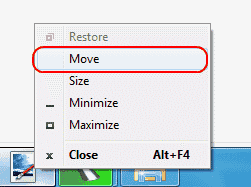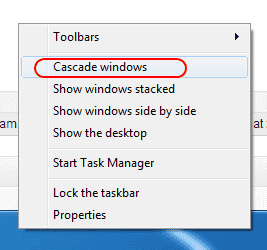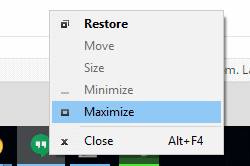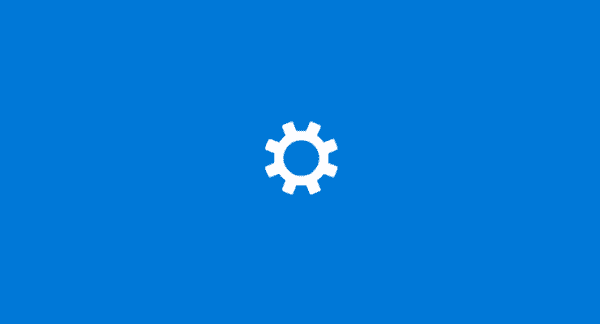
En utilisant Microsoft Windows, j'avais une fenêtre qui était complètement tombée de l'écran. En cliquant avec le bouton droit de la souris sur la fenêtre dans la barre des tâches et en sélectionnant Agrandir, la fenêtre est revenue, mais il était impossible de restaurer la fenêtre à l'endroit où je pourrais la déplacer sur mon écran avec la souris.
Heureusement, il existe plusieurs façons de ramener des fenêtres hors écran à l'écran du bureau.
Fix 1 - Résolution Trick
Windows 10 et 8
- Démarrez l'application problématique.
- Cliquez avec le bouton droit sur une zone vide du bureau, puis choisissez “Paramètres d'affichage“.
- Sélectionnez “Paramètres d'affichage avancés”Au bas de la fenêtre.
- Changer temporairement le “Résolution”À une autre valeur, puis choisissez“Appliquer“.
- Voyez si vous pouvez voir la fenêtre sur votre écran maintenant.
- Remettez la résolution à la valeur précédente, puis sélectionnez “D'accord“.
Windows 7
- Démarrez l'application problématique.
- Cliquez avec le bouton droit sur une zone vide du bureau, puis choisissez “Résolution d'écran“.
- Changer temporairement le “Résolution”À une autre valeur, puis choisissez“Appliquer“.
- Voyez si vous pouvez voir la fenêtre sur votre écran maintenant.
- Remettez la résolution à la valeur précédente, puis sélectionnez “D'accord“.
Fix 2 - Afficher le bascule sur le bureau
- Maintenez la Clé Windows, puis appuyez "ré“. Répétez ces étapes pour voir si cela fait réapparaître la fenêtre que vous recherchez.
- Vous pouvez également cliquer avec le bouton droit sur une zone vide de la barre des tâches, puis choisir “Afficher le bureau“, Puis répétez.
Fix 3 - Déplacer l'option 1
- Sélectionnez le programme dans la barre des tâches.
- Tenez le Clé Windows en appuyant sur Flèche gauche ou Flèche droite à plusieurs reprises pour ramener la fenêtre à la vue.
Fix 4 - Move Option 2
- Sous Windows 10, 8, 7 et Vista, maintenez la touche “Décalage”En cliquant avec le bouton droit de la souris sur le programme dans la barre des tâches, puis sélectionnez“Bouge toi“. Sous Windows XP, cliquez avec le bouton droit sur l’élément dans la barre des tâches et sélectionnez "Bouge toi“. Dans certains cas, vous devrez peut-être sélectionner «Restaurer“, Puis retournez et sélectionnez“Bouge toi“.
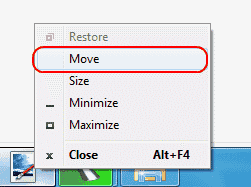
- Utilisez votre souris ou les touches fléchées de votre clavier pour ramener la fenêtre à l'écran.
Fix 5 - Windows en cascade
- Cliquez avec le bouton droit sur une zone vide de la barre des tâches, puis sélectionnez “Fenêtres en cascade“.
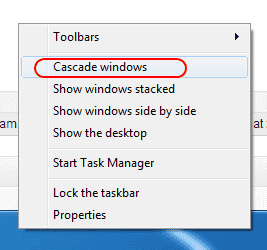
Fix 6 - Maximize
Parfois, une application unique reste bloquée dans un état où elle ne peut pas être redessinée sur la fenêtre. Vous pouvez généralement remédier à cela en procédant comme suit.
- Tenir "Décalage”Et faites un clic droit sur l’icône du programme dans la barre des tâches, puis choisissez“Maximiser“.
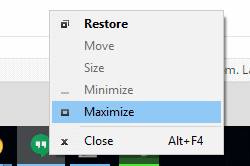
FAQ
Comment empêcher mon application de démarrer à partir de l'écran chaque fois que je la lance?
La plupart des applications cesseront de le faire si vous quittez correctement l'application lorsqu'elle est à l'écran. Si vous avez déjà quitté l'application correctement, vous devrez peut-être la désinstaller et la réinstaller.
Sinon, vous pouvez essayer de cliquer avec le bouton droit de la souris sur l'icône de l'application, puis de choisir “Propriétés“. Sous le "Raccourci”, Modifiez le“Courir"Réglage sur"Maximisé", Puis sélectionnez"D'accord“.